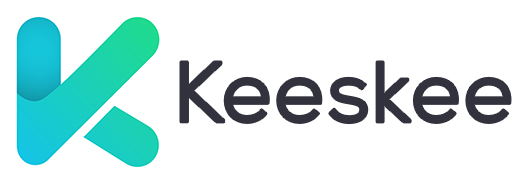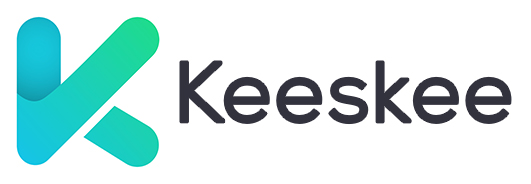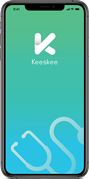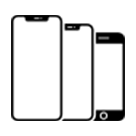Guide de l'utilisateur Keeskee sur iPhone
Gestion des dossiers patients sur iPhone
Comment accéder à vos dossiers patients
1. Ouvrez l’application, connectez vous et cliquez sur l’icône dossier ![]()
2. Vous accédez alors à la liste des dossiers « Favoris ».
3. Pour accéder à tous vos dossiers cliquez sur « En cours ».
4. Pour archiver un dossier et ne plus être notifié lors d’un ajout d’une information sur le « Fil d’Actu » cliquez sur l’onglet 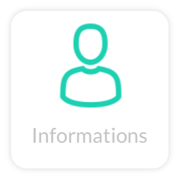 puis cliquez sur
puis cliquez sur ![]() . Le dossier se retrouvera dans la liste de vos dossiers « Archivés ». Vous pouvez le réactiver à tout moment.
. Le dossier se retrouvera dans la liste de vos dossiers « Archivés ». Vous pouvez le réactiver à tout moment.
5. Vous pouvez mettre des dossiers dans la liste des « Favoris » en cliquant sur le dossier patient puis sur ![]()
Création d'un nouveau dossier patient
1. Ouvrez l’application, connectez vous et cliquez sur l’icône dossier ![]()
2. Cliquez sur ![]()
3. Remplissez les informations (lors de cette étape uniquement les Nom et Prénom doivent être remplis obligatoirement) puis cliquez sur « Ajouter ».
4. Le dossier patient se retrouve alors dans vos dossiers « En cours ».
Inviter un intervenant à rejoindre le dossier
1. Cliquez sur le dossier patient.
2. Cliquez sur l’onglet « Informations » 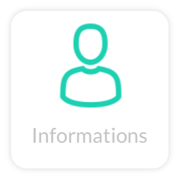
3. Puis sur ![]() en bas de la page.
en bas de la page.
4. Sélectionnez enfin votre mode d’envoi.
5. La personne recevra alors un lien d’invitation lui permettant de rejoindre le dossier.
Rejoindre un dossier patient suite à une invitation
1. Ouvrez l’application Keeskee et connectez-vous avec vos identifiants.
2. Cliquez sur le lien reçu par SMS (ou copiez-le dans le navigateur de votre téléphone).
3. En cliquant sur ![]() vous rejoignez alors la « liste des intervenants » du dossier.
vous rejoignez alors la « liste des intervenants » du dossier.
4. Vous retrouverez ce dossier dans la liste de vos dossiers « En cours » en cliquant sur ![]() en bas de l’interface de l’application.
en bas de l’interface de l’application.
Onglet Fil d'Actu
Pour communiquer de façon sécurisé entre les intervenants du dossier, vous pouvez échanger des messages et photos sur le fil d’actualité.
1. Cliquez sur l’onglet « Fil d’Actu » 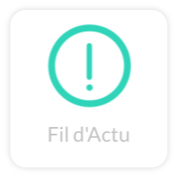
2. Cliquez sur ![]() en bas à droite.
en bas à droite.
3. Sélectionnez le type d’information à poster.
4. Sélectionnez les personnes concernées par l’information en cochant la visibilité de l’information.
5. Puis cliquez sur ![]()
Vous pouvez supprimer l’information si nécessaire.
Dans le cas d’une photo, vous pouvez poster plusieurs photos dans une même publication en cliquant sur ![]() après chaque photo et ajouter également un commentaire.
après chaque photo et ajouter également un commentaire.
Onglet Constantes
Pour ajouter des constantes effectuez les opérations suivantes.
1. Cliquez sur l’onglet « Constantes » 
2. Sélectionnez la date des constantes à rentrer.
3. Cliquez sur ![]() en bas à droite.
en bas à droite.
4. Sélectionnez la « Période de la journée » (Matin, Midi ou Soir).
5. Rentrez les informations nécessaires.
6. Puis cliquez sur ![]()
Vous pouvez modifier les informations si nécessaire en remplaçant les constantes dans la période sélectionnée.
Onglet Rendez-vous
Pour ajouter un rendez-vous effectuez les opérations suivantes.
1. Cliquez sur l’onglet « Rendez-vous » 
2. Cliquez sur ![]() en bas à droite.
en bas à droite.
3. Sélectionnez le professionnel de santé avec qui le rendez-vous est prévu dans la liste des utilisateurs Keeskee ou dans la liste MS Santé.
4. Si le professionnel de santé n’apparait pas vous pouvez le rentrer manuellement dans le champ libre en dessous.
5. Complétez les champs nécessaires.
6. Puis cliquez sur ![]()
Vous pouvez supprimer le rendez-vous si nécessaire.
Onglet Examens
Pour ajouter un examen effectuez les opérations suivantes.
1. Cliquez sur l’onglet « Examens » 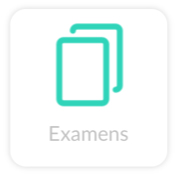
2. Cliquez sur ![]() en bas à droite.
en bas à droite.
3. Écrivez un titre d’examen.
4. Sélectionnez le type d’examen à poster (Clinique, Biologique ou Radiologique).
5. Puis cliquez sur 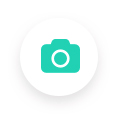 pour importer un document au format pdf ou inserer une photo.
pour importer un document au format pdf ou inserer une photo.
6. Cliquez enfin sur ![]()
Vous pouvez supprimer l’examen si nécessaire en cliquant sur la corbeille.
Onglet Contacts
Pour ajouter ou modifier des contacts dans le dossier patient effectuez les opérations suivantes.
1. Cliquez sur l’onglet « Contacts » 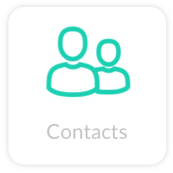
Pour ajouter un contact :
1. Cliquez sur ![]() en bas à droite.
en bas à droite.
2. Sélectionnez le type de contact (Proche/Famille ou Professionnel médical/santé).
3. Remplissez les champs dont vous avez besoin.
4. Puis cliquez sur ![]()
Pour modifier ou supprimer un contact :
1. Sur le contact à modifier ou supprimer faites glisser votre doigt comme indiqué ci-dessous:
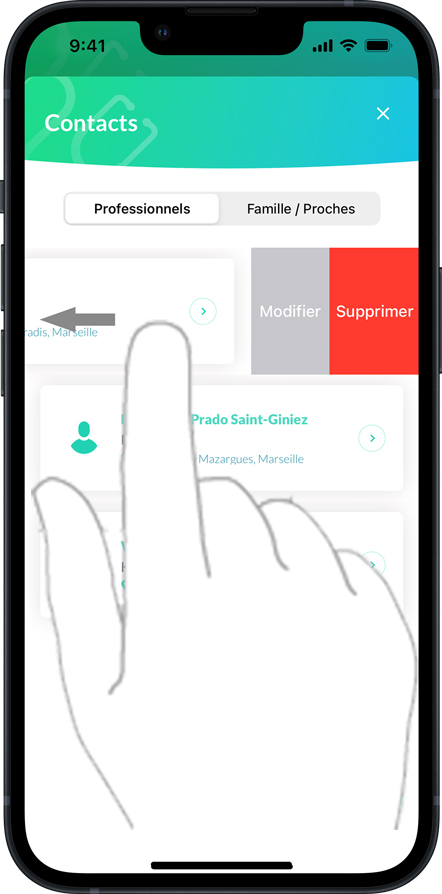
2. Cliquez sur Modifier ou Supprimer.
4. Dans le cas d’une modification cliquez sur ![]() pour valider les nouvelles informations.
pour valider les nouvelles informations.
Onglet Ordonnances
Pour ajouter une nouvelle ordonnance au dossier effectuez les opérations suivantes.
1. Cliquez sur l’onglet « Ordonnances » 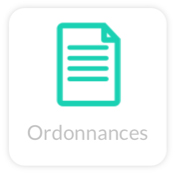
2. Cliquez sur ![]() en bas à droite.
en bas à droite.
3. Sélectionnez le type d’ordonnance (Per os, Injections ou Divers).
4. Sélectionnez le prescripteur dans la liste des utilisateurs Keeskee ou dans la liste MS Santé.
5. Si le professionnel de santé n’apparait pas vous pouvez le rentrer manuellement dans le champ libre en dessous.
6. Sélectionnez la date de la prescription
7. Rentrez la durée de validité de l’ordonnance en jour(s).
8. Entrez un commentaire pour retrouver facilement votre ordonnance.
9. Puis cliquez sur 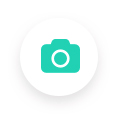 pour importer un document au format pdf ou inserer une photo.
pour importer un document au format pdf ou inserer une photo.
10. Puis cliquez sur ![]()
Vous pouvez supprimer ou archiver l’ordonnance à tout moment.
Un code couleur vous permet de connaitre la « validité » de l’ordonnance :
- Vert : ordonnance en cours
- Orange : ordonnance arrivant à échéance
- Rouge : ordonnance terminée